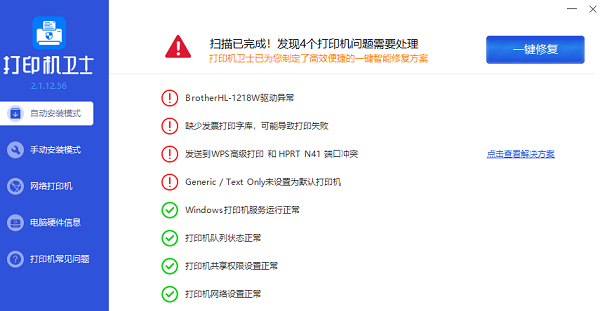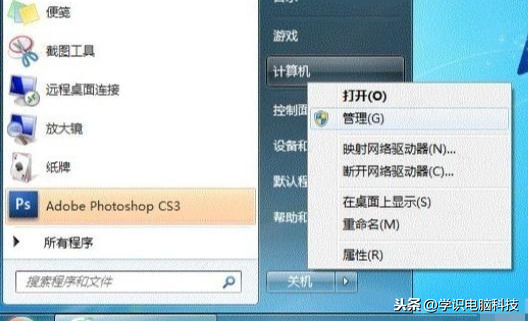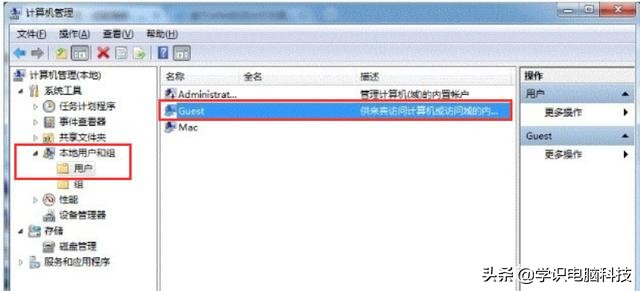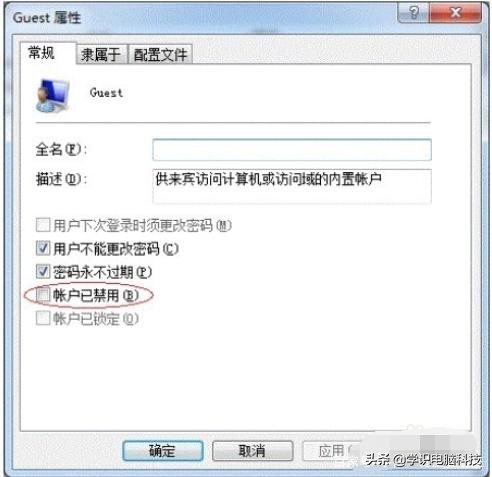Win7连接共享打印机失败0x00004005的解决教程
简单到家
 590人浏览
590人浏览
 2023-05-29
2023-05-29
打印机是办公室内必备的办公用品之一,但是在使用过程中总会遇到各种各样的情况,就有用户跟小编反映自己的win7电脑无法连接共享打印机,还出现错误代码0x00004005,这该怎么办?下面我们就来看看详细的解决方法。
1、在桌面上,我的电脑 -- 鼠标右键,选择管理。

2、打开窗口后 ,双击最下方的服务和应用程序,然后点击右侧的服务。
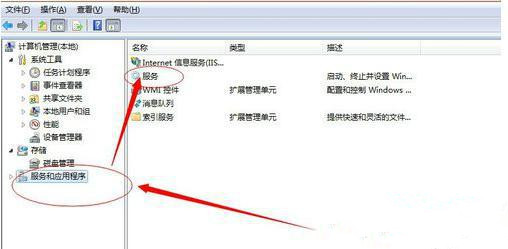
3、双击服务后,会出现很多系统服务。在时我们要找到 Print Spooler 服务,点击第一个服务后,按键盘上的 P键即可快速找到第一个以P开头的系统服务,接着往下找就可以了,找到后点击启用。
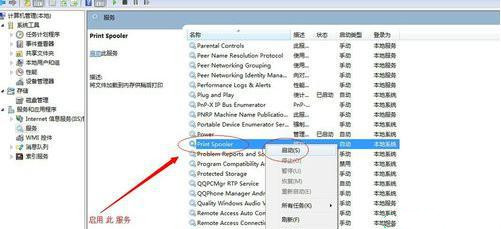
4、启用此服务成功后,如下图所示。
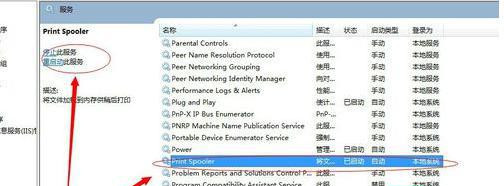
5、此时在回到运行处,输入共享打印机电脑的内网 Ip ,如图所示格式,然后回车。
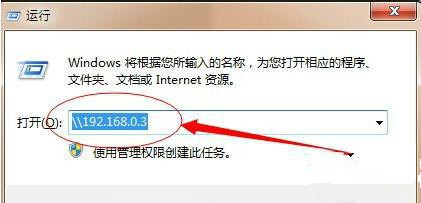
6、弹出打印机窗口,再次双击。就可以使用了,把打印机设置成 默认打印机就可以了,这样就能轻松的解决 提升错误的问题。原因是因为 Windows 7系统没有默认打开打印机的服务,我们把 服务打开就可以了。
以上给大家讲解的便是win7无法连接到打印机错误0x00004005的详细解决方法了。
上述内容为转载或编者观点,不代表简单到家意见,不承担任何法律责任。
服务推荐
更多>
资讯推荐
更多>
Win7旗舰版无法连接共享打印机的解决教程
 767浏览
767浏览
 2023-07-05
2023-07-05
 767浏览
767浏览
 2023-07-05
2023-07-05